不用軟件,win7開啟WiFi熱點教程,win7系統用命令提示符建立并開啟WiFi熱點
如何利用電腦開WiFi呢?方法有很多種,例如用WiFi共享軟件(WiFi共享精靈,WiFi共享大師,360WiFi,獵豹WiFi等等),這些軟件真的很多很多,原理都一樣是利用電腦自帶的無線網卡發射WiFi信號的。還有一些路由器,隨身器等等,這些就是設備來的。今天我來為大家介紹一種新的開WiFi的方法,不用下載任何的共享軟件,也不需要任何的共享設備。那就是使用命令提示符,通俗一點就是打代碼。
不懂?沒關系,下面有詳細的步驟為你解答:
方法/步驟:
1、確定你的筆記本已經連上了網絡,能上網,然后點擊電腦左下角的開始,在搜索程序和文件欄輸入cmd。也可以在控制面板中找到命令提示符。
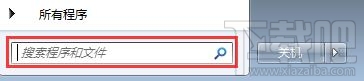
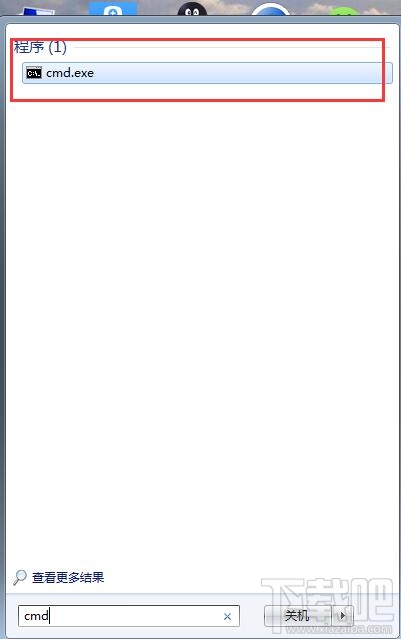
2、選擇cmd.exe文件,右擊選擇以管理員身份運行(這里很重要,一定要以管理員身份運行)。

3、打開之后,輸入命令:netsh wlan set hostednetwork mode=allow ssid=livdran2012 key=100100100 。
mode:是否啟用虛擬WiFi網卡,改為disallow則為禁止。
ssid:無線網名稱,可以隨意設置,我這里以mywifi為例。
key:無線網密碼,可以隨意設置,我這里以12345678為例。

4、輸入完命令后按回車鍵運行;
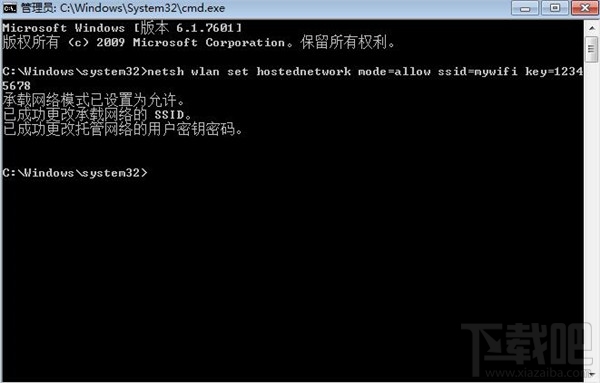
5、WiFi建立成功之后,需要打開網絡和共享中心,點擊左側更改適配器設置;
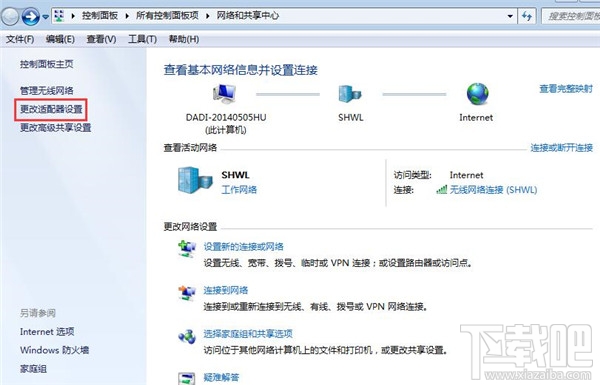
6、進入適配器設置就會發現多出了一個網卡為“Microsoft Virtual WiFi Miniport Adapter”的無線網絡連接2。若沒有,則嘗試更新無線網卡驅動。

7、在網絡連接里,右鍵單擊已連接到Internet的網絡連接,選擇“屬性”→“共享”,勾上“允許其他網絡用戶通過此計算機的Internet連接來連接(N)”并選擇“無線W網絡連接2”。確定之后,提供共享的網卡圖標旁會出現“共享的”字樣,表示“寬帶連接”已共享至“無線W網絡連接2”。
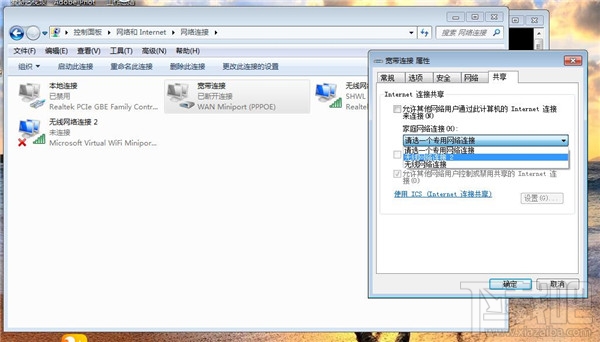
8、然后,繼續在命令提示符中輸入:netsh wlan start hostednetwork,按回車鍵運行。
最后,無線網絡連接2的紅叉消失,WiFi基站已組建好并啟動,用支持WiFi的設備搜索到自己建立的無線網絡(如例中mywifi),輸入自己設置的密碼(如例中12345678),即可共享上網了。
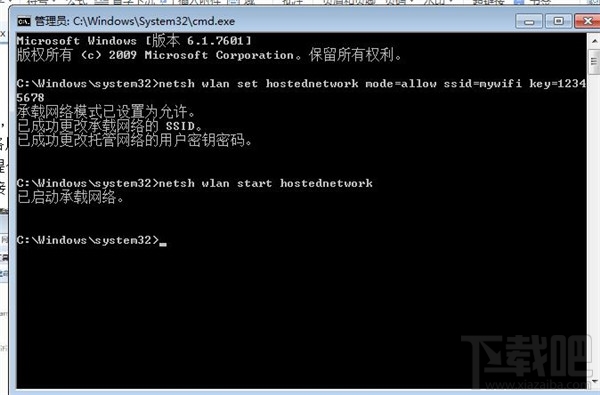
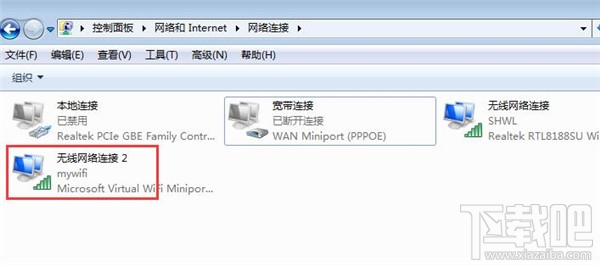
注意:步驟5-7只要在第一次設置WiFi的時候做就行了,以后開WiFi都不需要再重復5-7,只需要把兩句代碼打完即可。

 網公網安備
網公網安備